【PCゲームグッズLab.】
SideWinderが復活!「Microsoft SideWinder Mouse」
 |
| Microsoft SideWinder Mouseのパッケージ |
発売中
価格:8,820円
マイクロソフトが満を持して投入するゲーミングマウス「Microsoft SideWinder Mouse」が6日、発売された。'90年代からのPCゲーマーにとっては、SideWinderの名前が復活したというだけでいやがおうにも期待は高まるところだ。このSideWinder Mouseの製品を入手できたので、レポートをお届けする。
●最新トレンドを網羅したマイクロソフトのゲーマー向けマウス
SideWinder Mouseは、ゲーマーをターゲットにしたマウスだ。レスポンスを追求するために、USBの有線接続、解像度は最大2,000dpi、レーザーセンサーのスキャン速度は7,080fpsといった仕様を備える。また素早さ、正確さを追求するスペックとともに、マウス質量をユーザーの好みに合ったものに調節できるウエイトを内蔵させることができる。ボタンは合計10個搭載し、ゲーマーのニーズを満たす製品となっている。
パッケージには、マウス本体に加え、ウエイト、ウエイトを収納するアクセサリーボックス、同社のマウス管理ツール「IntelliPoint 6.2」を収納したCD-ROMなどが同梱されている。
 |
 |
| 裏面にはウエイトや交換ソールが見える | 製品の内容物。マウス本体、ウエイトを含むアクセサリーボックス、セットアップガイド、ドライバCDが含まれている。ただし、ゲーマー向けという製品の位置づけから、PS/2への変換コネクタは含まれない |
●どことなくForce Feedback Proを思い出させるデザイン
 |
| 古いゲーマーにはSideWinder Force Feedback Proを思い出させるところがあるデザイン |
SideWinder Mouseは、ベースがブラックで、ホイールなどを配置したセンター部分がワインレッド。先に発売されている同社のゲーマー向けマウス「Habu Laser Game Mouse」ではブラックにブルーのラインだったが、やはりゲーマーというと赤が似合う。あまりいい表現ではないが、たぎる血の色とでもいうのだろうか。
上から見ると一見、左右対称にも見えるが、若干デザインが異なる。左右側面ともにラバー素材が用いられているが、右側面はなだらかな曲線でふくらみがあり、左側面は親指の付け根がフィットするようにくぼみが設けられ、側面ボタンの部分で鋭角なエッジとなっている。曲面とエッジという組み合わせが、なんとなくではあるが「SideWinder Force Feedback Pro」ジョイスティックの外観を思い出させてくれる。サイズは奥行き128.8mm、幅が75.7mmとなっており、やや大きめ。筆者の場合には、手のひら全てをマウスに委ねるような乗せ方になった。
マウスホイールの多くはラバー質の素材が用いられているが、SideWinder Mouseでは金属製ですべり止め加工が施されているもので目をひく。もう1つ気付いた点は、スクロールした際にカチッカチッという反応があり、センターボタンとして押下した際にもカチッという感触があるところだ。最近の同社製マウスというとホイールスクロールが滑らかで、センターボタンもクリック感が弱いというイメージだったのだが、ゲーマー向けとしてしっかりとしたレスポンスを返すよう改良したのだろう。
 |
 |
| 左側面にはマクロ登録ボタン、2つの側面ボタン、上側にはDPI表示LCDが見える | 右側面にボタンは無いが、ややふくらんだ形状でフィット感は良い |
ホイール同様に金属製の側面ボタンは、インパクトある円柱形のデザインを採用している。しかも上下という配置が独特だ。一般的なマウスの側面ボタンは前後という配置が多い。本製品の側面ボタンを触ってみると、上下という配置が前後の場合に比べ、指を滑らかで素早く、正確に動かせるという印象を持った。加えてクリックした際にもカチッという感触がある。ただ、半分近くが露出しているためか、若干グラグラするのが気になったところ。それでも、レイアウトとクリック感の良さが勝っており、ゲームに集中しているなかで気になるほどとは思わない。
そのほかのボタンを確認しておくと、先の側面ボタンの先にもう1つボタンがあり、センター部分には瞬時に解像度を切り替えられる3つの「DPI変更専用ボタン」と、その下にもう1つロゴ付の「クイック・ラウンチ・ボタン」が用意されている。
側面ボタンの先のボタンは「マクロ記録ボタン」だ。一段凹んだ部分に位置するため、マウスをホールドしながらの操作は難しい。ホールドし直さずに使おうとするならば、側面ボタンを親指の第1関節あたりで操作することで指先がなんとか届くようになる。少し出っ張りがあったならば、押しやすかったと思う。クイック・ラウンチ・ボタンは、Windows Vistaではワンクリックでゲームエクスプローラーを呼び出すことが可能だ。
DPI変更専用ボタンとともに、現在どの解像度で使用しているかを示す小さなLCDも設けられている。左側にレイアウトされており、マウスを握った状態でも親指と人差し指の間で確認できる位置だ。解像度だけでなく、マクロ記録ボタンを押した際には、登録モードに入っている旨の表示もここに表示される。
本体上部の傾斜を見ると、左が高く右がなだらかで、右手専用マウスとなる。裏返してみると、解像度切り替え用の3つのボタンの真裏あたりにレーザー口が配置されている。裏面には前部から後部にかけて空気が流れるような溝がデザインされており、レーシングカーのシャシーを彷彿とさせる。
 |
 |
 |
| 利用中のDPIがLCDに表示される | 後部から見ると、左が高く右はなだらかな傾斜 | ソールは5つで、レーザー口は本体中央やや前方といったところ |
●ウエイトとソールで最適のマウスにカスタマイズ
SideWinder Mouseにはウエイトの調節機能が設けられている。これは、マウス内に重りを入れて調整するもので、同様の機能はロジクールがGシリーズマウスで先行している。SideWinder Mouseに用意されているのは5gのウエイトが1個、10gのウエイトが3個で、最大3個同時に搭載でき、0g(無し)から最大30g、5g刻みでしっくりくる重さに調節することが可能だ。
 |
 |
| ウエイトは4コだが、5g単位で最大30gまで調節可能だ。右の黒と白の丸いものは交換用のソール | ウエイトを搭載するトレーは右側面から出し入れする |
 |
 |
| ウエイト無しの場合で約120g | 10g×3個のウエイトを搭載して約150g |
 |
| アクセサリボックスにケーブルを挟むことで、余ったケーブルが暴れることを抑制する |
ウエイトを入れるトレーは右側面にあり、マウス裏面のボタンを押すことで着脱できる。たかが30gではあるが、マウス自体が重いものではないため、グッと重くなる印象を受ける。5gの差でも受ける重量感は大きく変わってくる。マウスの質量が公開されていなかったため、計測したみたところ約120g(ケーブルは含まず、動かす部分のみ)となった。
ウエイトと合わせ、滑りやすさを左右するソール部分も交換が可能となっている。アクセサリボックスには、交換用のソールが標準のものに加え、もう2種類用意されている。1つはテフロンとのことだが、ほか2つの材質は不明。着脱が容易なため日頃の手入れにも便利である。
アクセサリーボックスは、ウエイトとソールを収納するほかに、ケーブルアンカーとしてデスク上でケーブル位置を固定する役割も持たせている。ウエイトを収納したアクセサリーボックスにはほどよい重量があり、またボックス裏面はラバーであるため、デスク上で滑ることもない。操作性の向上以外にも、アクセサリーボックス自体を紛失するといったことの解消にも繋がるアイデアだと思う。
●マクロやクイックターンなどゲーマーが便利な機能を搭載
管理ソフトはIntelliPoint 6.2。インストール時に選択を要する製品一覧にはSideWinder Mouseが含まれているので、これを選択してインストール作業を進めることとなる。SideWinder Mouseでの設定を見ると、アナウンスされている通り、5つのボタンがカスタマイズ可能であることがわかる。左右クリックボタンおよびセンターボタン、そして側面の円柱形の2つのボタンだ。カスタマイズオプションには、さまざまな操作オプションが用意されているが、中でも特徴的なのは「クイックターン」「マクロ」「ゲームコマンド操作」などだ。
クイックターンは、ゲーム中にキャラクターを180度振り向かせるような操作に有効な機能だ。ゲーム中に指定したボタンを押して調整モードに入り、登録する作業が必要となるが、一度調整してしまえば、ボタン一発で素早く振り向くことが可能となる。
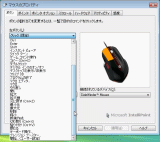 |
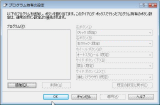 |
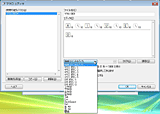 |
| 他のマウスでも持つ基本的な機能に加え、SideWinder Mouseならではのゲーマー向け機能も用意されている | アプリケーション毎にボタンの機能を切り替えることも可能だ | マクロはキーと押し続ける秒数(ms)を指定。特殊キー等も組み合わせ可能だ |
マクロは、いわゆる一連のキー操作を記録し再生する機能だ。マクロを選択するとマクロエディタが起動し、ここで登録作業を行なう。共有という項目もあり、マクロの登録データをファイルとして出力しバックアップしたり、知人と共有したりすることが可能だ。
ゲームコマンド操作は、ゲーム中にコマンドを登録できる機能だ。このゲームコマンド操作として登録したボタンは、ゲーム等のアプリケーション起動中に1秒間長押しすることで登録モードになりコマンドを記録、ボタンを放すとコマンド登録が完了し、以降登録したコマンドが呼び出せるようになる。プレイ中に登録作業ができる点が便利な機能である。
マクロがマクロエディタから登録するマクロ、ゲームコマンド操作がアプリケーション起動中に登録作業ができる機能と書いたが、実はただのマクロもアプリケーション起動中に登録作業をすることができる。側面ボタンの先にあるマクロ記録ボタンがそれを可能としている。マクロ記録ボタンは1回押すと登録モードに入り、キーなどの操作を記録していく。そしてもう一度押したところで登録が完了する。先にマクロを指定したボタンを押せば、記録したマクロコマンドが実行され、さらにマクロエディタ側にも反映される仕組みだ。加えてこのマクロ記録ボタンでの記録時には、DPI表示のLCDにマクロ記録中を示すマークも表示される。
DPI変更専用ボタンの設定を見ていこう。本体に3つ用意されているDPI変更専用ボタンには、それぞれ解像度を設定可能であり、デフォルトでは上から順に2,000/800/400dpiとなっている。解像度は2,000/1,600/1,000/800/400/200dpiの6段階から3つが選択できる。6段階というのはHabu Laser Game Mouseよりは細かいが、どうせなら200dpiごとに設定できても良かったのではないだろうか。ハードコアゲーマーのセンシティブな部分をサポートするには、もう少し自由度の高い設定を望みたいところだ。ただし、ボタンそれぞれに1つずつ解像度が設定されているために短時間で切り替えられる点はゲーマーにとってはメリットが高いだろう。
 |
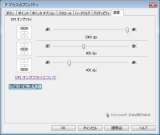 |
| マクロ記録ボタンならアプリ起動中でもマクロ登録が可能。記録中はLCD表示が変化して知らせる | DPI変更専用ボタンは3つそれぞれにDPIを指定することが可能だ |
●カスタマイズ自由度ではG9 Laser Mouseに譲るが、操作/切り替えの素早さは魅力
SideWinder Mouseは間違いなく現在のマイクロソフト製マウスの中でフラッグシップであり、ゲーマー向けの機能が搭載されたスペシャルモデルとなる。ので、ここで少しライバルのゲーミングマウスと比較しておきたい。
SideWinder Mouseのライバルを挙げるとすると、ロジクールのG9 Laser Mouseになるだろう。ウエイト機能や解像度切替え機能、マクロ登録機能など、両者で重なる機能も多く、これらこそゲーマー向け機能のトレンドといったところだろう。
異なる点はどこか。まず価格はG9 Laser Mouseが11,800円(ロジクールストア価格)に対し、SideWinder Mouseは8,820円(メーカー希望小売価格)で、3,000円ほどSideWinder Mouseの方が抑えられている。ハード的なカスタマイズ機能で見ると、異なる点はソールの交換機能はSideWinder Mouseのみ搭載、グリップ交換機能がG9 Laser Mouseのみ搭載ということになる。解像度に関してはG9 Laser Mouseは200dpi~3,200dpiまでと幅広く、設定も200dpiピッチで変更できる点でSideWinder Mouseを上回っている。
これらを設定した上で、さらにホールド感などを加えたトータルなフィット性がゲーマーにとっては重要だと思う。人それぞれなところではあるが、SideWinder Mouseのフィット感とボタン配置は気に入った。また、3つのDPI変更専用ボタンは、ほんの一瞬でも気が抜けないゲーム中において素早く正確に解像度の変更ができる。G9 Laser Mouseがカスタマイズ性で一歩リードしているのに対し、SideWinder Mouseは、素早く操作/切り替えできる点に、ある意味割り切りとも見れる、わかりやすさにフォーカスした製品だと言えるだろう。
□マイクロソフトのホームページ
http://www.microsoft.com/japan/
□製品情報
http://www.microsoft.com/japan/hardware/laser/sidewinder_mouse.mspx
□関連記事
【11月19日】マイクロソフト、ゲーミングマウス「SideWinder Mouse」を発売
http://pc.watch.impress.co.jp/docs/2007/1119/ms1.htm
【9月14日】マイクロソフト、SideWinder Mouseなど新製品を披露
http://pc.watch.impress.co.jp/docs/2007/0914/ms2.htm
(2007年12月7日)
[Reported by 石川ひさよし]
【PC Watchホームページ】
PC Watch編集部 pc-watch-info@impress.co.jp お問い合わせに対して、個別にご回答はいたしません。
Copyright (c)2007 Impress Watch Corporation, an Impress Group company. All rights reserved.
